S365 APP使用的时候一些新手都是不知道怎么使用,在不知道怎么使用的过程中,我们可以直接推荐一些用户免费的参考下面的方式进行使用,可以免费的上手的一个版本!
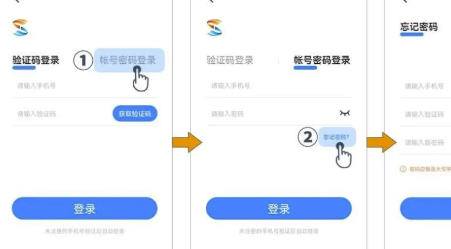
S365 APP使用教程
一、下载与安装
请在手机端应用市场中搜索“S365”APP下载安装。
提示:安装过程中会提示开启计步数据获取、访问网络、数据存储等权限,未开启将影响“S365”APP的计步功能,无法正常使用。
二、苹果(IOS)系统特别提醒
1.在手机主屏幕中打开【设置】,下拉【设置】列表。
2.找到【S365】,点击进入,继续选择【运动与健身】选项并点击后方按钮允许开启。
3.返回列表,选择【健康】选项并点击进入,继续选择【数据访问权限与设备】,选择【S365】点击进入,打开【步数】。
注意:
如果设置中不存在【运动与健身】选项,请先确认是否已开启苹果运动健康,再登录S365账号进行设置。
IOS 10.0以上,S365设置中有【无线数据】开关,建议设置为“WLAN”或者“WLAN与蜂窝网络”。
三、安卓(Android)系统特别提醒
为了避免运动数据统计不准确(漏计算、少计算),请打开以下权限,安全有效的防止“S365”APP被系统误杀。因为手机品牌或手机系统版本差异,设置略有差异,如有问题可通过百度搜索相关机型设置或者联系“S365”客服(400-1018-365)。
通过以下步骤完成计步权限设置,可以让您的运动数据更加精准:
(一)设置“S365”手机后台运行
1.在手机桌面找到【手机管家】或【安全中心】并点击打开。
2.然后点击【应用启动管理】或【启动管理】。
3.打开后找到【S365】,点击后面按钮允许“S365”自启动。
(二)设置开启“S365”通知
1.在手机桌面找到【设置】并点击打开。
2.然后下拉找到【通知中心】(不同系统版本名称也可能是“通知”“通知和状态栏”“通知管理”等)点击打开。
3.打开后找到【S365】,点击后面按钮允许“S365”开启通知。
(三)设置“S365”桌面小工具(桌面小部件)
1.在手机桌面,通过长按空白区域或者两只手指在屏幕合拢滑动调出屏幕底部的菜单栏。
2.点击底部选项内的【窗口小工具】并左右滑动找到【S365】图标。
3.拖动【S365】图标至手机桌面设置完成,可使“S365”一直计步。
四、首次运行与登录
提示:未有账号请联系所在单位工会进行注册,请勿自行注册登录。已有账号首次登录可通过个人手机号码验证登录或者是账号密码登录(默认密码【Ss123456】,注意区分大小写),同时S365支持微信及QQ账号登录,但需要关联手机号。
如忘记密码,可在登录页切换到【账号密码登录】页面,点击【忘记密码】按钮,通过手机接受验证码修改本人账号密码。
五、计步
1.首次登录后,APP开始计步,自登录开始统计当日步数。
2.切换手机或退出账号时,请确保步数已经全部上传。
3.每次启动APP,系统会自动上传步数。计步页面提供手动上传功能,点击即可即时上传。
4.步数支持近7天内上传,超过7天无法上传。上传多日数据,仅触发上传当天的日常奖励,建议每日打开APP上传步数。
5.安卓手机,部署桌面小部件(小工具)后,桌面会实时显示步数。点击即可快速进入计步功能。
6.苹果手机,登陆后无需运行也可计步,但无法自动上传,需打开APP自动上传或手动上传。


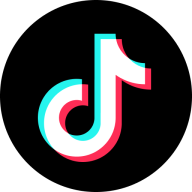



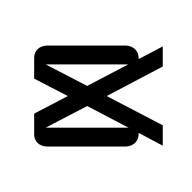
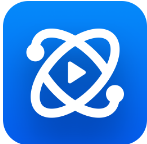

评论列表 (0)